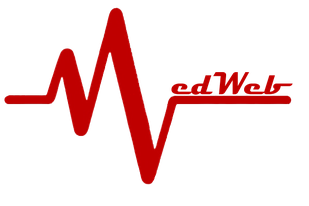Changes between Version 5 and Version 6 of UseCaseImplementations
- Timestamp:
- 09/13/22 19:33:54 (3 years ago)
Legend:
- Unmodified
- Added
- Removed
- Modified
-
UseCaseImplementations
v5 v6 10 10 11 11 === Регистрација на пациент 12 На почетната страна ни се достапни информации за страната, контакти и 3 копчиња: Најава на здравствено лице, Најава на пациент и Регистрирај се.12 На почетната страна ни се достапни информации за страната, контакти и 3 копчиња: ''**Најава на здравствено лице, Најава на пациент и Регистрирај се**''. 13 13 14 [[Image(слика1.jpg, center)]]14 [[Image(слика1.jpg, 100%, center)]] 15 15 {{{#!html 16 16 <p style="text-align: center; font-style: italic"> … … 19 19 }}} 20 20 21 Доколку го проследиме линкот од копчето регистрирај се, ќе не однесе на нова страна,каде секој нов корисник (пациент) ќе може да се регистрира, внесувајќи свои лични информации.21 Доколку го проследиме линкот од копчето **„Регистрирај се“**, ќе не однесе на нова страна каде секој нов корисник (пациент) ќе може да се регистрира, внесувајќи свои лични информации. 22 22 23 [[Image(слика2.jpg, center)]]23 [[Image(слика2.jpg, 100%, center)]] 24 24 {{{#!html 25 25 <p style="text-align: center; font-style: italic"> … … 28 28 }}} 29 29 30 По успешната најава, ќе бидете пренасочени кон страната со испишана порака за успешна регистрација (Сл. 3). Оттука, со клик на копчето **„Најави се“**, ќе бидеме пренасочени кон страната за најава на пациенти. 30 31 31 По успешната најава, ќе бидете пренасочени кон страната со испишана порака за успешна регистрација (Сл. 3). Оттука, со клик на копчето „Најави се“, ќе бидеме пренасочени кон страната за најава на пациенти. 32 33 [[Image(слика3.jpg, center)]] 32 [[Image(слика3.jpg, 100%, center)]] 34 33 {{{#!html 35 34 <p style="text-align: center; font-style: italic"> … … 39 38 40 39 === Најава на пациент 41 Доколку го проследиме линкот од копчето „Најава на пациент“, ќе не однесе на страна каде секој корисник (пациент) ќе може да се најави, внесувајќи email и password. (Сл. 4)40 Доколку го проследиме линкот од копчето **„Најава на пациент“**, ќе не однесе на страна каде секој корисник (пациент) ќе може да се најави, внесувајќи ''email'' и ''password''. (Сл. 4) 42 41 43 [[Image(слика4.jpg, center)]]42 [[Image(слика4.jpg, 100%, center)]] 44 43 {{{#!html 45 44 <p style="text-align: center; font-style: italic"> … … 48 47 }}} 49 48 50 По успешната најава, ќе бидете пренасочени кон почетната страна на пациент со информации за вас (Сл. 5).49 По успешната најава, ќе бидете пренасочени кон почетната страна на пациент со информации за Вас (Сл. 5). 51 50 52 [[Image(слика5.jpg, center)]]51 [[Image(слика5.jpg, 100%, center)]] 53 52 {{{#!html 54 53 <p style="text-align: center; font-style: italic"> … … 58 57 59 58 === Најава на здравствено лице 59 Доколку го проследиме линкот од копчето **„Најава на здравствено лице“**, ќе не однесе на страна каде секој доктор ќе може да се најави (Сл. 6), внесувајќи ''email'' и ''password'', кои ќе му бидат однапред дадени, бидејќи **''сите доктори се веќе внесени во базата''**. 60 60 61 Доколку го проследиме линкот од копчето „Најава на здравствено лице“, ќе не однесе на страна каде секој доктор ќе може да се најави (Сл. 6), внесувајќи email и password, кои ќе му бидат однапред дадени, бидејќи сите доктори се веќе внесени во базата. 62 63 [[Image(слика6.jpg, center)]] 61 [[Image(слика6.jpg, 100%, center)]] 64 62 {{{#!html 65 63 <p style="text-align: center; font-style: italic"> … … 68 66 }}} 69 67 70 По успешната најава, ќе бидете пренасочени кон почетната страна на доктор со информации за вас (Сл. 7).68 По успешната најава, ќе бидете пренасочени кон почетната страна на доктор со информации за Вас (Сл. 7). 71 69 72 [[Image(слика7.jpg, center)]]70 [[Image(слика7.jpg, 100%, center)]] 73 71 {{{#!html 74 72 <p style="text-align: center; font-style: italic"> … … 78 76 79 77 === Внес на нов термин 80 На почетната страна на доктор ни се достапни информации за самиот доктор и 3 копчиња: Внеси нов термин, Мои термини и Одјави се.81 Доколку го проследиме линкот од копчето „ Внеси нов термин “, ќе не однесе на страна каде што бројот 2 на крајот од адресата го претставува ид-то на докторот за кој веќе ги споделив информациите за најава (Сл.8). Секој доктор може да внесе датум и време (Сл.9) кога сака да објави слободен термин, кој потоа ќе се прикаже кај пациентите.78 На почетната страна на доктор ни се достапни информации за самиот доктор и 3 копчиња: ''**Внеси нов термин**'', ''**Мои термини**'' и ''**Одјави се**''. 79 Доколку го проследиме линкот од копчето **„Внеси нов термин“**, ќе не однесе на страна каде што бројот 2 на крајот од адресата го претставува ид-то на докторот за кој веќе ги споделив информациите за најава (Сл.8). Секој доктор може да внесе датум и време (Сл.9) кога сака да објави слободен термин, кој потоа ќе се прикаже кај пациентите. 82 80 83 [[Image(слика8.jpg, center)]]81 [[Image(слика8.jpg, 100%, center)]] 84 82 {{{#!html 85 83 <p style="text-align: center; font-style: italic"> … … 88 86 }}} 89 87 90 [[Image(слика9.jpg, center)]]88 [[Image(слика9.jpg, 100%, center)]] 91 89 {{{#!html 92 90 <p style="text-align: center; font-style: italic"> … … 97 95 По потврдувањето на терминот, ќе бидете пренасочени кон страната со испишана порака за успешно додавање термин (Сл. 10). Оттука, со клик на копчето „Мои термини“, ќе бидете пренасочени кон страната за преглед на сите слободни термини, вклучувајќи го и оној кој сега сте го додале. 98 96 99 [[Image(слика10.jpg, center)]]97 [[Image(слика10.jpg, 100%, center)]] 100 98 {{{#!html 101 99 <p style="text-align: center; font-style: italic"> … … 106 104 Доколку го проследиме линкот од копчето „Мои термини“, ќе не однесе на страна каде докторот може да ги види сите слободни термини (Сл.11). 107 105 108 [[Image(слика11.jpg, center)]]106 [[Image(слика11.jpg, 100%, center)]] 109 107 {{{#!html 110 108 <p style="text-align: center; font-style: italic"> … … 121 119 До упатите кои се валидни, има копче „Закажи термин“, а до оние кои се веќе закажани стои терминот кој е закажан. 122 120 123 [[Image(слика12.jpg, center)]]121 [[Image(слика12.jpg, 100%, center)]] 124 122 {{{#!html 125 123 <p style="text-align: center; font-style: italic"> … … 131 129 До секој специјалист од дадениот оддел, има копче „Прегледај термини“. Со тоа можеме да го избераме специјалистот кој највеќе ни одговара. 132 130 133 [[Image(слика13.jpg, center)]]131 [[Image(слика13.jpg, 100%, center)]] 134 132 {{{#!html 135 133 <p style="text-align: center; font-style: italic"> … … 141 139 До секој термин на избраниот доктор, има копче „Закажи“. Со тоа можеме да го избераме терминот кој највеќе ни одговара. 142 140 143 [[Image(слика14.jpg, center)]]141 [[Image(слика14.jpg, 100%, center)]] 144 142 {{{#!html 145 143 <p style="text-align: center; font-style: italic"> … … 150 148 Доколку го проследиме линкот од копчето „ Закажи“, ќе не однесе на страна каде пациентот може да ја потврди својата резервација, за која мора да плати симболична сума од 50 денари (Сл.15). 151 149 152 [[Image(слика15.jpg, center)]]150 [[Image(слика15.jpg, 100%, center)]] 153 151 {{{#!html 154 152 <p style="text-align: center; font-style: italic"> … … 159 157 Со клик на копчето „Валидирајте ја резервацијата“, ќе бидете пренасочени на страна во која ќе треба да ги пополните полињата со податоци од вашата картица (Сл.16) за да се оствари трансакцијата, со што на вашиот екран ќе се испише порака „Успешна трансакција“, од каде ќе бидете пренасочени на страната за „Преглед на закажаните термини“(Сл.17). 160 158 161 [[Image(слика16.jpg, center)]]159 [[Image(слика16.jpg, 100%, center)]] 162 160 {{{#!html 163 161 <p style="text-align: center; font-style: italic"> … … 166 164 }}} 167 165 168 [[Image(слика17.jpg, center)]]166 [[Image(слика17.jpg, 100%, center)]] 169 167 {{{#!html 170 168 <p style="text-align: center; font-style: italic">